В этой статье – как убрать решетки в excel вместо цифр.
Решетки вместо цифр появляются, когда количество символов в ячейке не может быть отображено.
Также решетки могут быть:
- из-за неправильно набранной формулы
- если есть некорректные расчеты в ссылающихся ячейках
- если есть ошибки в тексте
- ошибка в программе (Можно проверить так – установите курсор в эту ячейку. Если в строке формул всё отображается, то решетка из-за большого количества символов.)
Как убрать решетки в excel вместо цифр
Убрать решетки в эксель можно разными способами:
Способ 1 – вручную расширить границы ячейки
Это самый простой способ решения проблемы.
- откройте документ excel
- кликните по ячейке с решеткой
- наведите курсор мыши, на правую границу названия столбца
- когда курсор будет в виде двухсторонней стрелки, нажмите на границу и перемещайте вправо до тех пор пока вместо решеток не появятся все символы
Способ 2 – уменьшить шрифт
Данный метод лучше всего применять, если размер шрифта не важен в вашей таблице.
- выделите ячейку или несколько ячеек с решетками
- на вкладке “Главная” найдите раздел “Шрифт“
- в поле “Размера шрифта” установите меньшее значение шрифта
Способ 3 – автоподбор ширины столбца
Если решетки есть в нескольких столбцах, примените данный метод.
- выделите диапазон ячеек, в которых надо убрать решетки
- на вкладке “Главная” в разделе “Ячейки” нажмите на команду “Формат“
- в списке кликните по команде “Автоподбор ширины столбца“
Способ 4 – изменить формат ячейки
Если в ячейке был установлен Текстовый формат, также можете попробовать этот метод.
- кликните по ячейке с текстовым форматом
- на вкладке “Главная” найдите раздел “Число“
- в поле “Числовой формат” вместо “Текстовый” выберите “Общий“
Видеокурс Microsoft Excel 2016 Шаг за Шагом
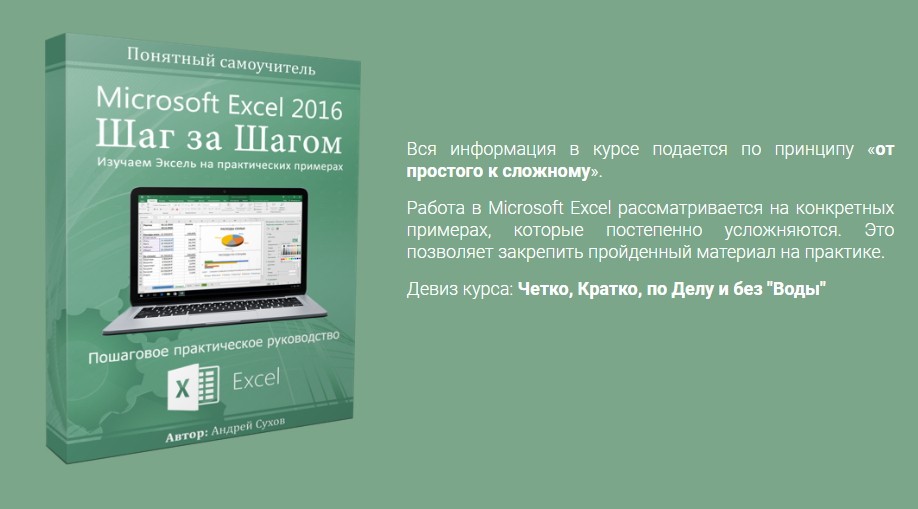
Чтобы узнать все возможности программы Microsost Excel, скачайте видеокурс “Microsoft Excel 2016 Шаг за Шагом” по ссылке ниже.
Видео – как убрать решетки в excel вместо цифр
Чтобы узнать как в Excel убрать решетки, вы можете посмотреть видео с нашего канала в youtube. В нем наглядно и на примерах показано как можно решить проблему появления решеток в Excel.
Другие статьи по теме Excel
Кроме этой статьи, вы можете прочитать другие статьи на сайте. Здесь вы найдёте много интересного о работе в программе Excel и других программах.
Приглашаем в наш канал на youtube:
Чтобы не пропустить новые статьи, добавьте наш сайт в закладки.
Была ли эта информация полезной? Оставьте комментарий и поделитесь с друзьями.










